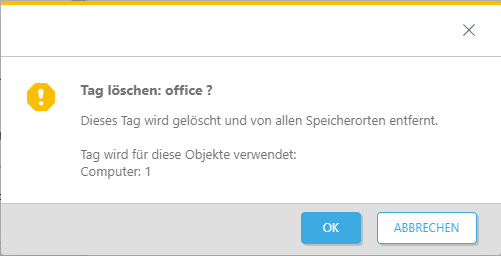Tags
In ESET PROTECT On-Prem können Sie alle relevanten Objekte (Computer, Ereignisse, Tasks, Installationsprogramme, Policies, Benachrichtigungen, Lizenzen usw.) mit benutzerdefinierten Markierungen versehen, um Filter- und Suchfunktionen zu erleichtern. Die Markierungen sind nativ in alle wichtigen Bildschirme der ESET PROTECT-Web-Konsole integriert.
Markierungen sind benutzerdefinierte Wörter (Beschriftungen), die Sie zu verschiedenen Objekten zuordnen können, um deren Gruppierung und Filterung sowie die Suche zu erleichtern. Sie können beispielsweise die Markierung „VIP“ zu Ihren relevanten Assets zuweisen, um alle zugeordneten Objekte schnell und einfach identifizieren zu können.
Sie können Markierungen manuell erstellen und zuweisen. MSP-Objekte werden automatisch mit dem Kundennamen markiert.
Markierungsbereich
Die vorhandenen Markierungen werden im Abschnitt Markierungen unten im Menübildschirm der ESET PROTECT-Web-Konsole angezeigt:

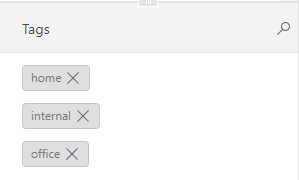
Berechtigungen für die Markierungsverwaltung
Um die Markierungen für ein Objekt verwalten zu können, benötigen die Benutzer eine Verwendungsberechtigung (zugewiesener Berechtigungssatz) für das Objekt. Markierungen können auch von anderen Benutzern verwaltet werden, d. h. andere Benutzer können die von Ihnen erstellten Markierungen löschen.
Markierungen zuweisen
Sie können Markierungen zu einem oder mehreren Objekten zuweisen.
Um Markierungen zuzuweisen, aktivieren Sie die Kontrollkästchen neben den Objekten und klicken Sie auf Computer > ![]() Markierungen:
Markierungen:
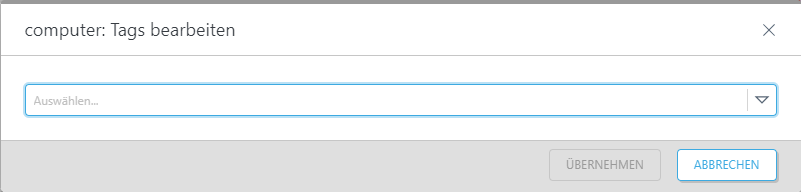
Um bereits vorhandene Markierungen zuzuweisen, wählen Sie eine Markierung in der Liste aus und klicken Sie auf Übernehmen.
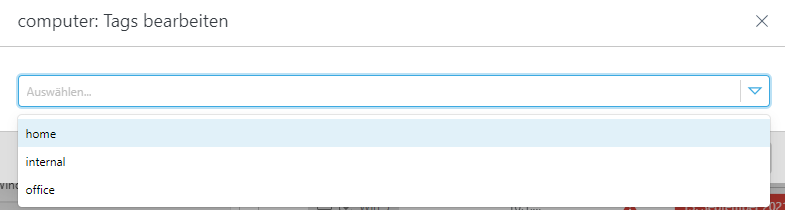
Neue Markierung erstellen
Um eine neue Markierung zu erstellen, geben Sie den Markierungsnamen ein, wählen Sie „Markierungsname“ erstellen aus und klicken Sie auf Übernehmen. Sie können den Namen eines vorhandenen Tags nicht bearbeiten.
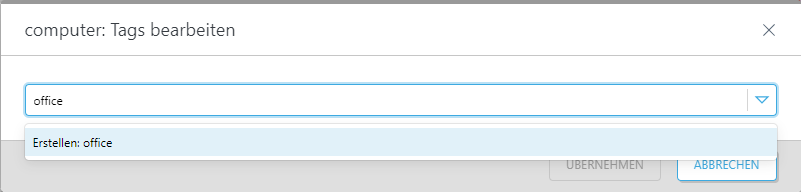
Objekte nach Markierungen filtern
Klicken Sie auf eine Markierung, um die aufgelisteten Objekte zu filtern. Die ausgewählten Markierungen werden in Blau angezeigt.
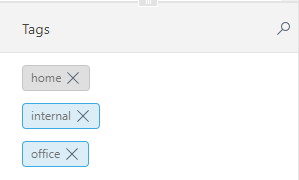
Zuweisung von Markierungen aufheben
Um Markierungen zuzuweisen, aktivieren Sie die Kontrollkästchen neben den Objekten und klicken Sie auf Computer > ![]() Markierungen: Sie können eine Markierung entfernen, indem Sie auf das X und anschließend auf Übernehmen klicken.
Markierungen: Sie können eine Markierung entfernen, indem Sie auf das X und anschließend auf Übernehmen klicken.
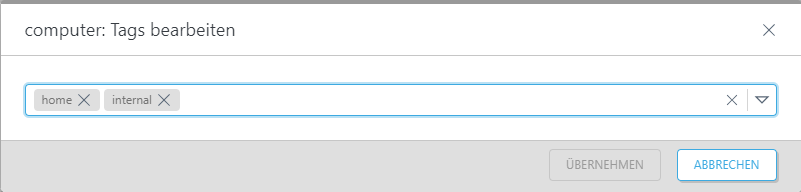
Markierung löschen
Um eine Markierung zu löschen, fahren Sie mit der Maus über die Markierung im Bereich Markierungen, klicken Sie auf das Symbol ![]() und klicken Sie auf OK, um zu bestätigen, dass Sie die Markierung aus allen Objekten in der ESET PROTECT-Web-Konsole löschen möchten.
und klicken Sie auf OK, um zu bestätigen, dass Sie die Markierung aus allen Objekten in der ESET PROTECT-Web-Konsole löschen möchten.